۳ روش برای تبدیل چند عکس به یک استوری!
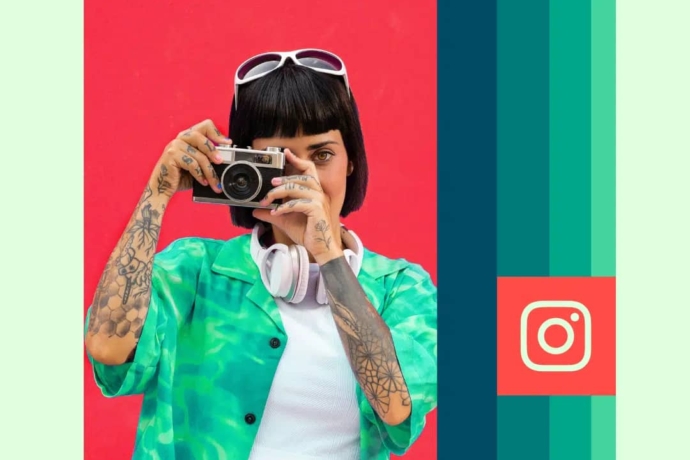
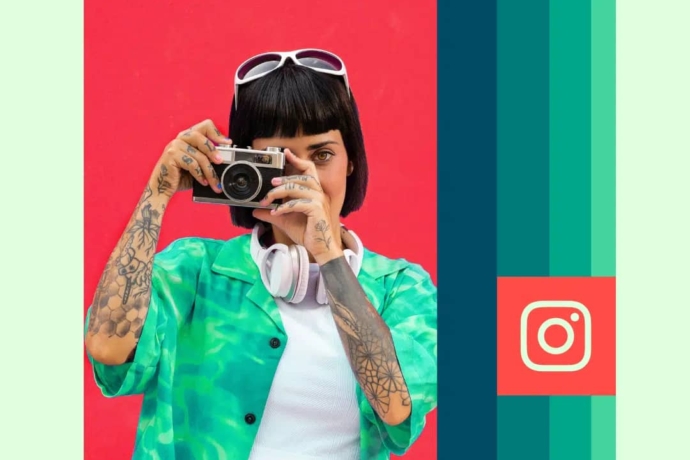
گاهی اوقات گذاشتن فقط یک عکس در استوری، چندان راضی کننده نیست. به همین دلیل بهتر است یاد بگیریم که چگونه چندین عکس را به یک عکس تبدیل و استوری کنیم!
اینجاست که قابلیت کلاژ عکسها برای صرفه جویی در وقت روزانه جهت گذاشتن استوری به داد ما میرسند.
۳ روش اصلی برای ساخت کلاژعکس جهت آپلود کردن به عنوان استوری!
کلاژ یا میکس کردن چند عکس، این امکان را به شما میدهد که حداکثر اطلاعات بصری را در کوتاه ترین مدت در استوری اینستاگرام خود قرار دهید.
جالب است بدانید که قرار دادن اطلاعات بصری در کوتاه ترین زمان درمورد برندهای مختلف مد نیز صدق میکند و روی نحوه فروش آنها نیز کاملا تاثیر گذار است.
در اینجا صرف نظر از کسب و کار و صنعتی که شما در آن مشغول باشید یا نباشید، یادگیری نحوه کلاژ عکس استوری اینستاگرام به درد بخور است.
۳ راه مختلف جهت ساخت کلاژ عکس استوری اینستاگرام:
۱. استفاده از قالب طرح بندی استوری
۲. استفاده از لایه بندی فضای استوری
۳. بارگذاری یک کلاژ سفارشی که با یک برنامه مخصوص یا نرم افزار ویرایش عکس ساخته شده
در ادامه هر۳ روش را به شما آموزش خواهیم داد.
روش ۱) نحوه ساخت کلاژعکس برای استوری اینستاگرام (آسان ترین راه)
از آنجا که شما به دنبال پاسخ سوال (چگونه در استوری کلاژ عکس بسازیم) هستید، فرض را بر این میگذاریم که شما نمیدانستید اینستاگرام یک راه درون برنامه ای برای ایجاد کلاژ دارد.
اما ما شما را به خاطر عدم توجه به این ویژگی سرزنش نمیکنیم! زیرا این ویژگی به طرز عجیبی پنهان شده است! ما نحوه پیدا کردن آن و استفاده از آن برای به اشتراک گذاشتن چندین عکس در یک استوری را به شما آموزش میدهیم.
۱. برنامه اینستاگرام را باز کنید و روی آیکون + در بالای صفحه بزنید سپس استوری (داستان) را انتخاب کنید.
۲. پس از این مرحله رول دوربین باز میشود. اما یادتان باشد همه عکسهای قشنگ خودتان را یکجا بارگذاری نکنید! ابتدا باید حالت ایجاد را فعال کنید و سپس روی آیکون دوربین بزنید.
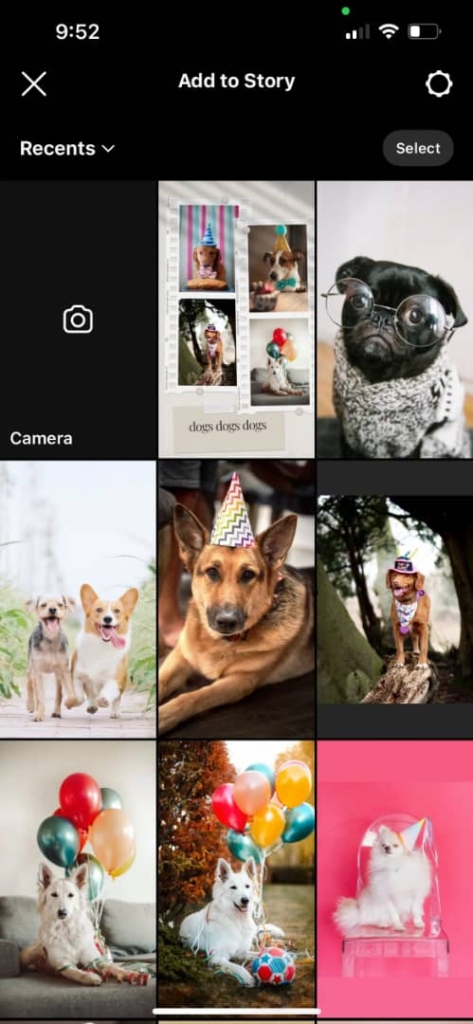
۳. در سمت چپ صفحه لیستی از نمادها را مشاهده خواهید کرد. روی نماد سومی از بالا، مربعی با خطوط که نشانه Layout است بزنید.
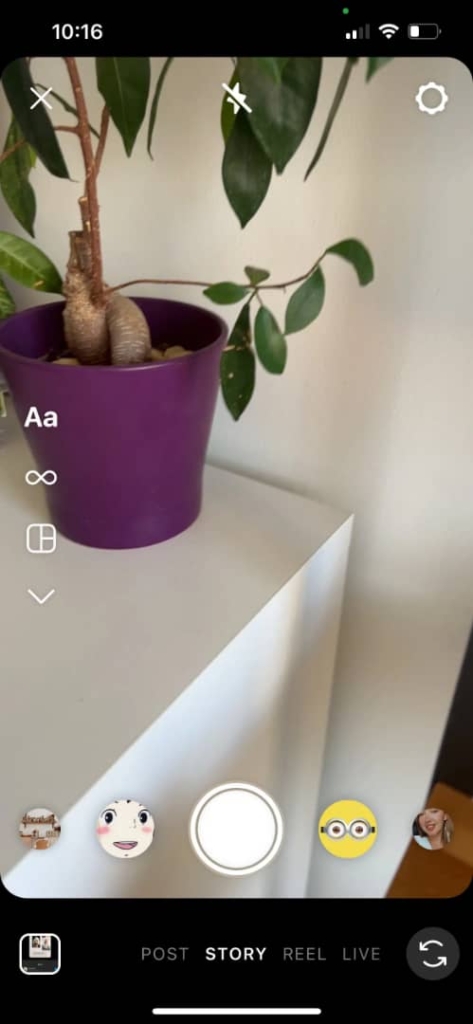
۴. پس از انتخاب نماد Layout مشاهده میکنید که عکس مورد نظرتان در یک چهارم صفحه نمایان میشود. با همین روش می توانید۳ قسمت دیگر را نیز با عکسهای دلخواهتان از طریق Roll دوربین پر کنید.
گزینه ۱: عکس بگیرید! برای این کار روی دایره سفیدی که در قسمت پایین صفحه است بزنید تا عکستان گرفته شود. توجه کنید وقتی عکس میگیرید، عکستان قسمت گوشه سمت چپ بالا را پر میکند. پس برای تکمیل کلاژ به عکس گرفتن ادامه دهید!
برای حذف هر یک از عکسهایی که گرفتید، کافیست روی عکس بزنید و سپس آیکون Delete را لمس کنید تا عکس پاک شود.

گزینه ۲: انتخاب عکس از Roll دوربین! برای دسترسی به رول دوربین روی نماد مربعی دوربین Roll Preview در گوشه سمت چپ پایین صفحه بزنید. اولین عکسی که انتخاب میکنید در قسمت سمت چپ بالا قرار میگیرد و سپس باقی عکسها به ترتیب در کلاژ قرار میگیرند تا زمانی که صفحه نمایش چهار عکس داشته باشد.
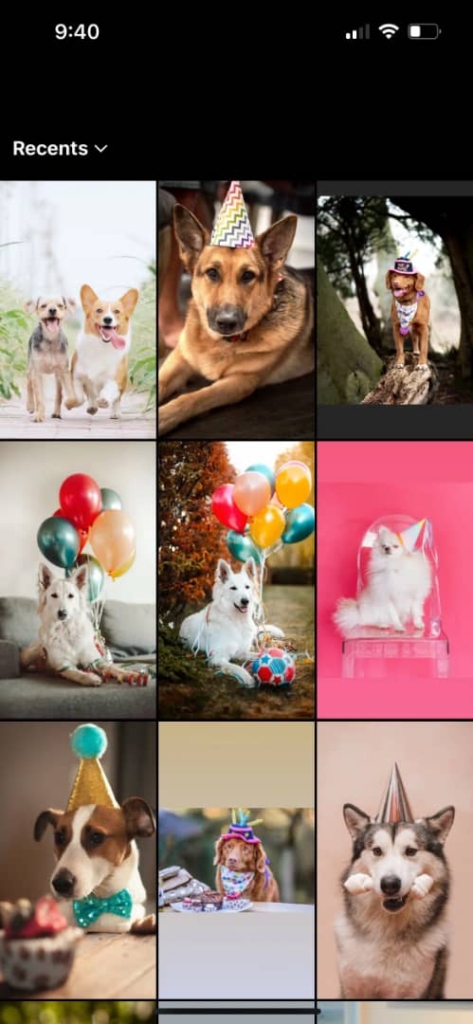
۵. کلاژ عکس شما آماده است! آیا از کلاژ خود راضی هستید؟ اگر کلاژ مطابق سلیقه شماست علامت تیک را بزنید و در ادامه در صورت تمایل میتوانید استیکر، افکت یا متن مورد نظر خودتان را هم اضافه کنید. اما اگر میخواهید کلاژ دیگری را امتحان کنید، پیشنهاد میکنم مرحله ۶ را بررسی کنید.
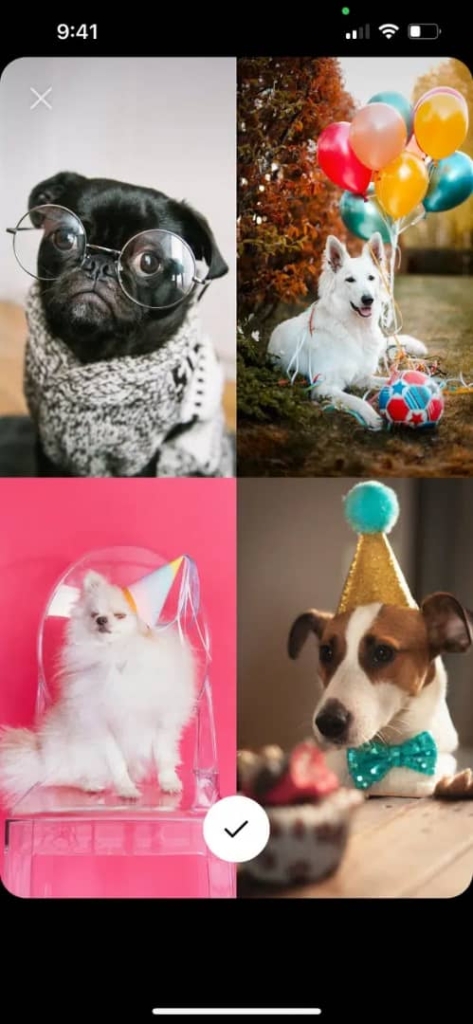
۶. برای انتخاب یک طرح بندی متفاوت، وارد حالت Layout شوید و روی آیکون شبکه مستطیلی بزنید. با این کار یک منوی انتخابی باز میشود که در آن میتوانید سبک دیگری از طرح بندی را انتخاب کنید. روی سبک دلخواه خود بزنید و سپس هر بخش را با عکس گرفتن یا انتخاب عکس از رول دوربین پر کنید.
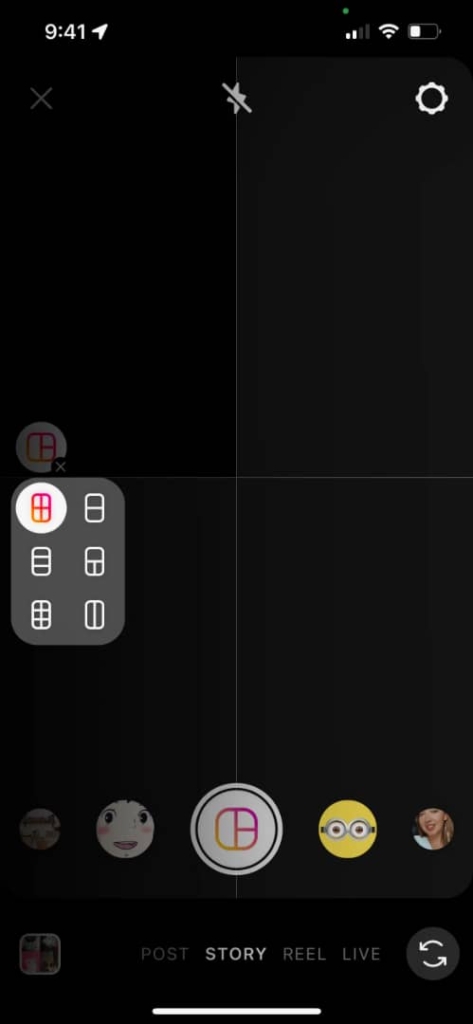

۷. برای تایید طرح خود روی علامت تیک بزنید. در مرحله بعد در صورت تمایل میتوانید استیکر، متن یا افکت مورد نظر خود را اضافه کنید. زمانی که دیگر کاملا آماده بارگذاری استوری بودید، کافیست روی فلشی که در گوشه سمت راست پایین قرار دارد بزنید.
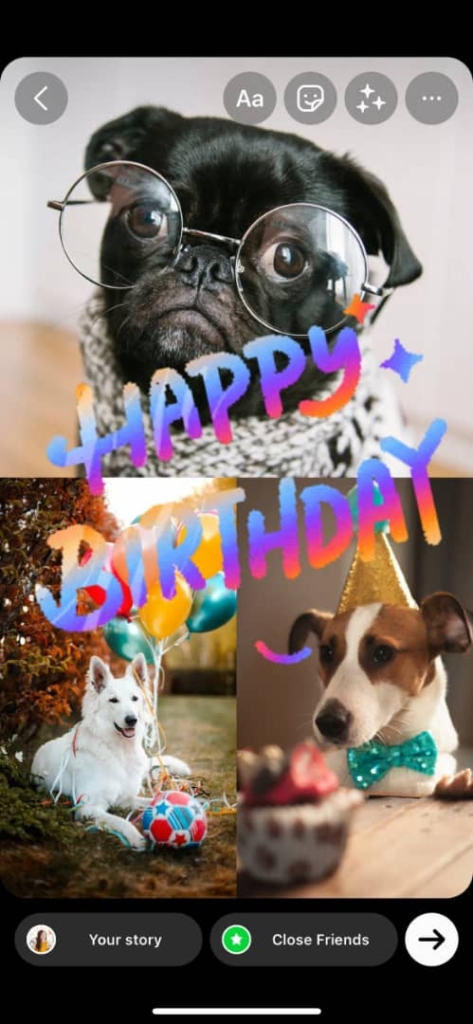
۸. مخاطب مورد نظر خود جهت ارسال شاهکاری که ساخته اید را انتخاب کنید و روی گزینه Share بزنید.
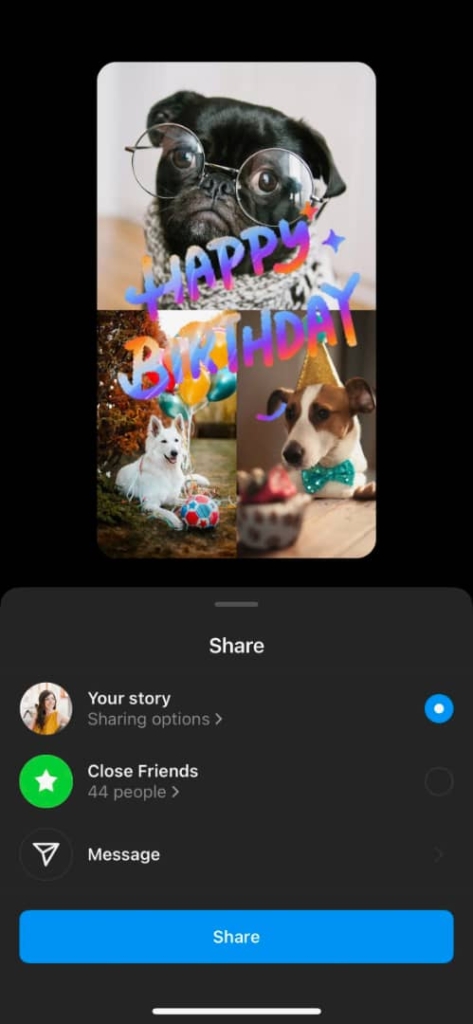
روش ۲) نحوه ساخت کلاژ در استوری اینستاگرام (روش لایه بندی)
اگر فکر میکنید توسط شبکههای چیدمان عکس اینستاگرام محدود شدهاید، این روش جایگزین خوبی است و به شما این فرصت را میدهد که هر مدلی دوست دارید استوری خود را بسازید. در این روش تصاویر را میتوان بزرگتر، کوچکتر و یا در یک شکل همپوشانی قرار داد. خلاصه که در این روش شما آزادید!
۱. برنامه اینستاگرام را باز کنید و روی نماد + در بالای صفحه بزنید و استوری را انتخاب کنید.
۲. در این مرحله Roll دوربین باز میشود و شما باید ابتدا حالت ایجاد عکس یا استوری را فعال کنید. برای انجام این کار روی آیکون دوربین بزنید.
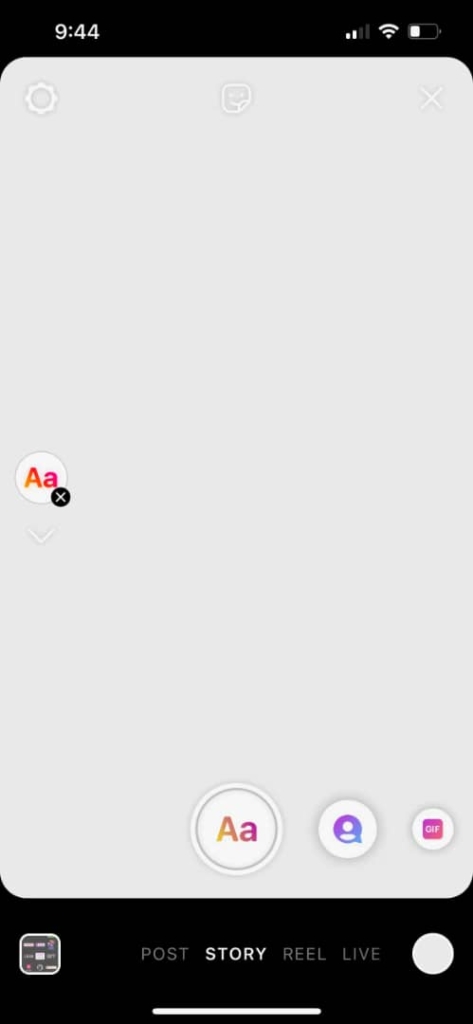
۳. روی نماد استیکر (مربعی با چهره خندان) در بالای صفحه بزنید و برای پیدا کردن استیکر Camera Roll بین استیکرها اسکرول کنید. استیکر مورد نظر یک دایره است که آخرین عکس گالری شما را پیش نمایش میکند و لوگوی کوه و خورشید در بالای آن قرار دارد. امیدوارم عکس زیر به فهمیدنتان کمک کند.
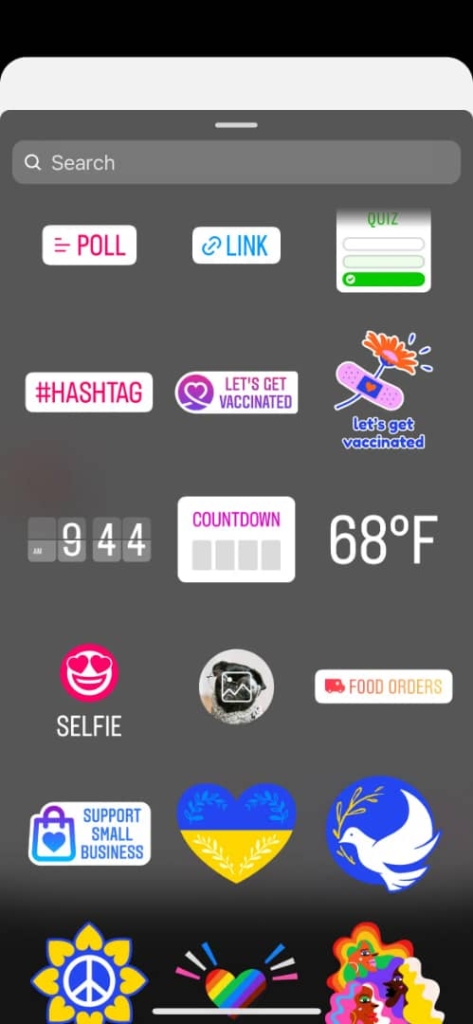
۴. یک عکس از گالری خود انتخاب کرده و به استوریتان اضافه کنید. شما میتوانید عکس را به هر نقطه ای که بخواهید بکشید یا از انگشتان خود برای تنظیم شیب و اندازه تصویرتان استفاده کنید. سپس دوباره روی نماد استیکر بزنید تا عکس بعدی را اضافه کنید. این کار را تا زمانی تکرار کنید که تمام عکسهای مدنظرتان روی صفحه نمایش داده شوند. سپس آنها را به اطراف حرکت دهید و هر طور که میخواهید دیزاین کنید!
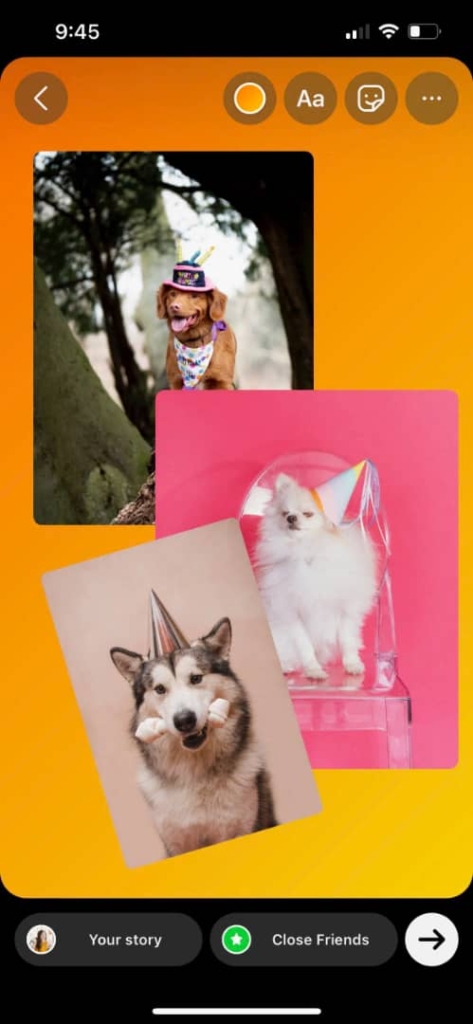
۵. برای عوض کردن رنگ پس زمینه، روی دایره رنگی بالای صفحه ضربه بزنید. همچنین در صورت تمایل می توانید استیکر یا متن را هم به عکس خود اضافه کنید. با ضربه زدن روی عکسهای انتخابی میتوانید شکل آنها را تغییر دهید. مثلا شاید دایرههای دور عکس سلیقه شما را تغییر دهند.
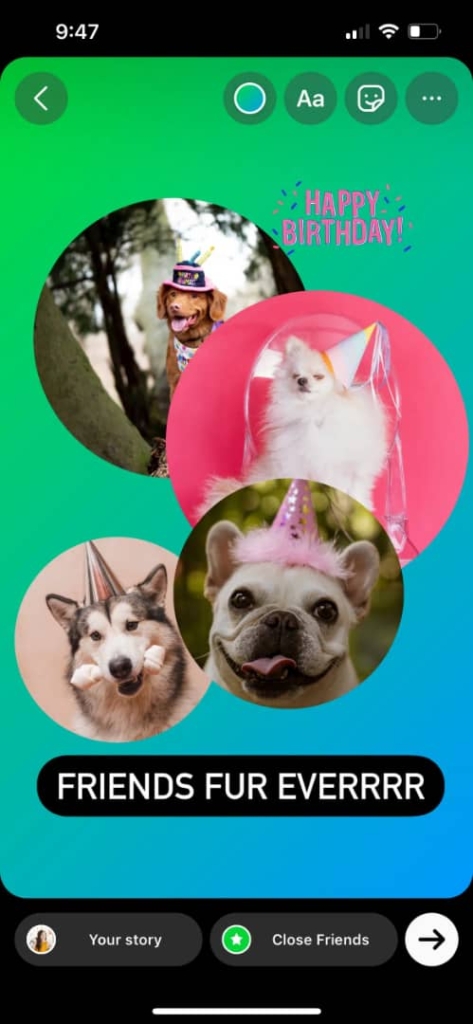
۶. برای ارسال و اشتراک گذاری استوری آمادهاید؟ پس از اتمام کار دیزاین عکس، روی نماد فلش پایین بزنید تا به تنظیمات اشتراک گذاری هدایت شوید. در اینجا مخاطب خود را انتخاب میکنید و سپس روی گزینه Share میزنید. به همین راحتی!
روش ۳) نحوه ساخت کلاژ در استوری اینستاگرام (قابل تنظیم ترین راه)
اگر ساختن کلاژ عکس در استوری اینستاگرام نتایجی که میخواهید را به شما نمیدهد، یک خبر خوب برایتان داریم! دهها برنامه وجود دارند که در این راه به شما کمک میکنند. با این برنامهها میتوانید کلاژ مورد نظر خودتان را سفارشی بسازید!
۱. یکی از برنامههای کلاژ عکس برای اینستاگرام را به انتخاب خود دانلود کنید و با اضافه کردن عکسها، از قالبهای جالب و سایر جزئیات طراحی این برنامهها استفاده کنید. برای مثال میتوانید از برنامه Unfold استفاده کنید.
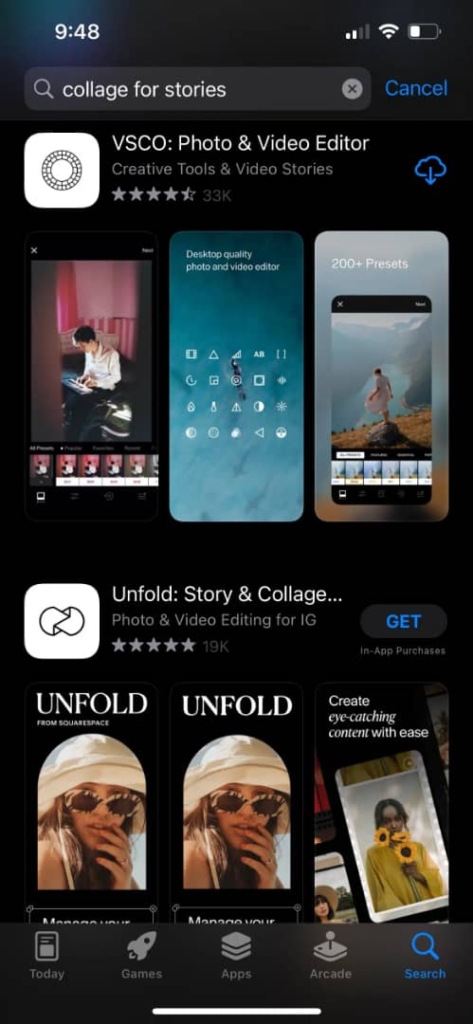
۲. اگر برای کلاژ عکس از برنامه خاصی استفاده میکنید، پس از ساخت کلاژ خود، عکس را به رول دوربین خود اضافه کنید. اگر از برنامه فوتوشاپ استفاده میکنید فایل نهایی را با فرمت Jpg یا Png به گوشی خود انتقال دهید و سپس استفاده کنید.

۳. یک استوری جدید در اینستاگرام ایجاد کنید و تصویر کلاژ را از رول دوربین خود انتخاب کنید. در صورت نیاز به دستورالعملهای دقیق تر به عکس زیر دقت کنید.

چگونه کلاژ عکس خود را در استوری آپلود کنیم؟
بسیار خب! شما یک کلاژ در گالری خود ذخیره کردهاید و آمادهاید که آن را با دوستان خود به اشتراک بگذارید. تنها کاری که باید انجام دهید این است که آن را مانند هر عکس دیگری در استوری خود آپلود کنید.
در ادامه نحوه استفاده از حالت ایجاد استوری در اینستاگرام برای ارسال تصویر از رول دوربین گوشی را آموزش میدهیم:
۱. برنامه اینستا گرام را باز کنید و روی آیکون + در بالای صفحه بزنید و استوری را انتخاب کنید. با این کار رول دوربین باز میشود. حالا روی کلاژ مورد نظر خود بزنید تا آپلود شود.
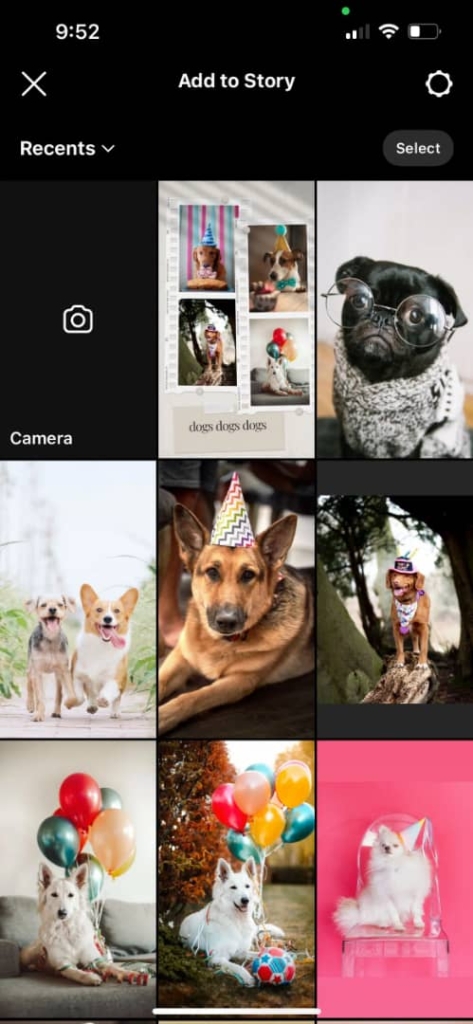
۲. در صورت تمایل، متن، استیکر یا افکت مورد نظرتان را میتوانید به عکس اضافه کنید و پس از اتمام کار، فلشی که در گوشه سمت راست پایین قرار دارد را بزنید.
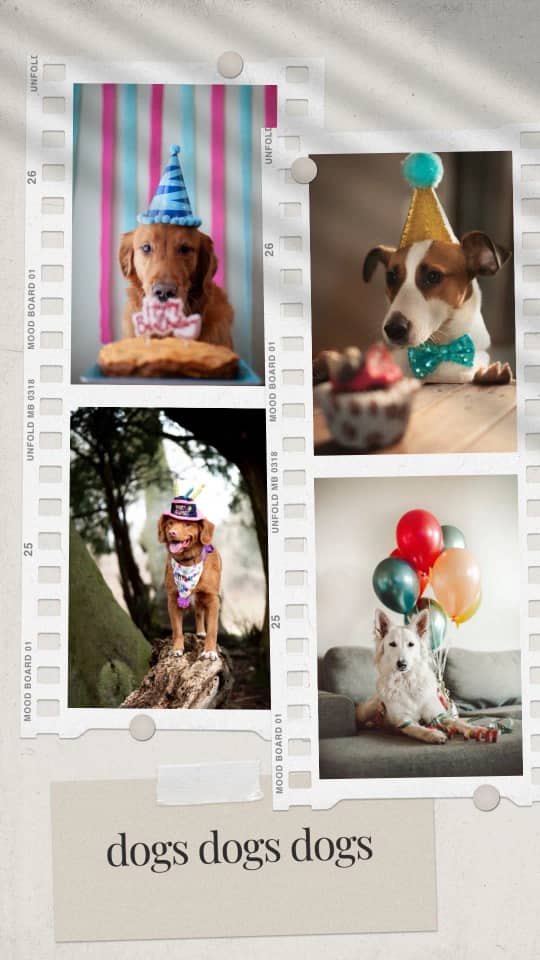
۳. محل اشتراک گذاری استوری خود را انتخاب کنید. (به اینکه عکس به صورت عمومی، به صورت کلوز فرند و یا حتی به صورت یک پیام خصوصی ارسال شود دقت کنید). وقتی گزینه مورد نظر خود را انتخاب کردید روی گزینه Share بزنید.
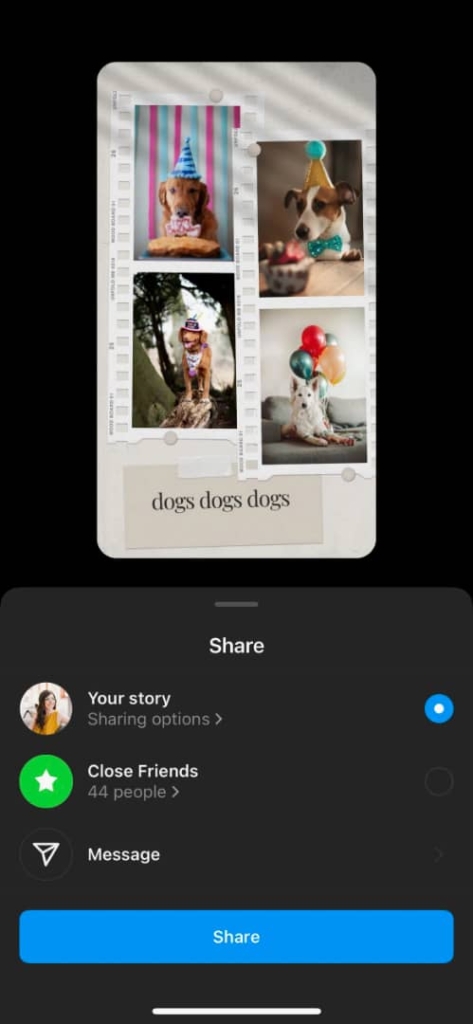
اکنون که در ایجاد کلاژهای زیبا برای استوری اینستاگرام خود به صورت تخصصی آموزشهای لازم را دیدهاید، فرصت خوبی برای بررسی سایر نکات مهم در خصوص استفاده از استوریهای اینستاگرام برای موارد تجاری است.
شما میتوانید از Hootsuite برای برنامه ریزی جهت پستها و استوریهای اینستاگرامی در بهترین زمان، پاسخ به نظرات، ردیابی رقبا و سنجش عملکرد استفاده کنید.






0 دیدگاه